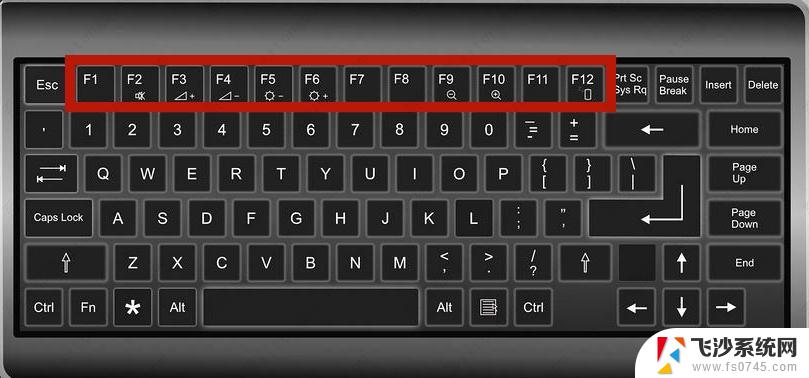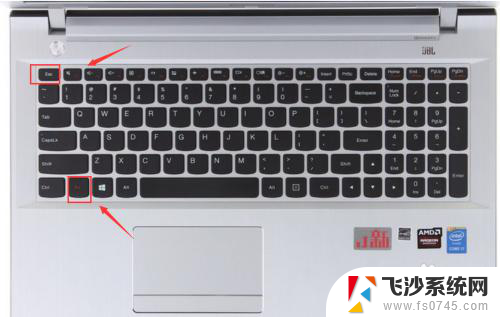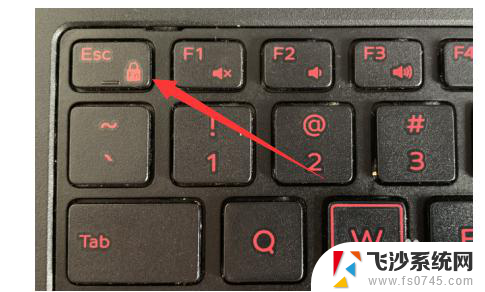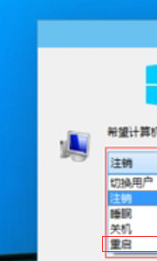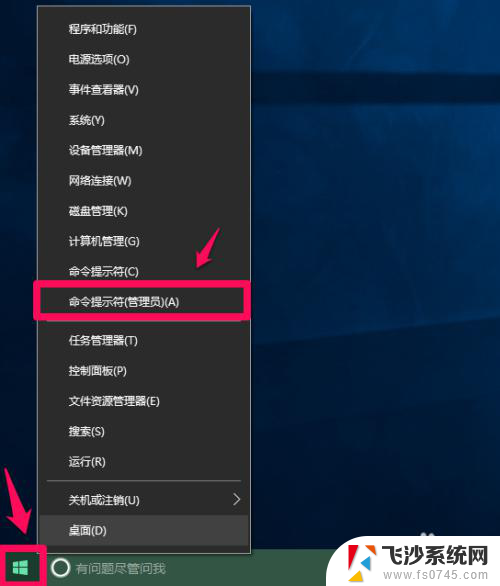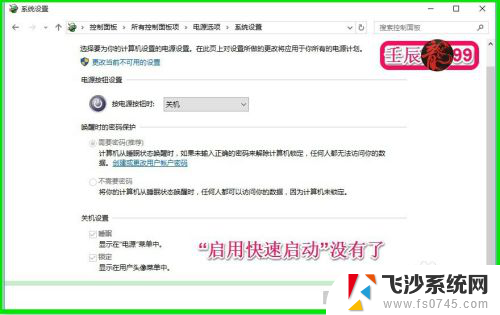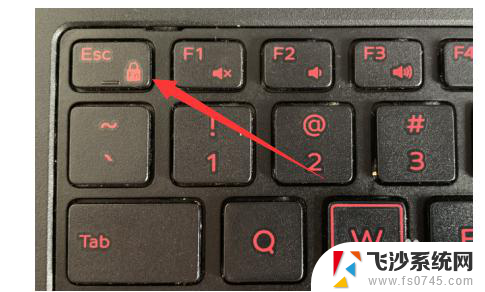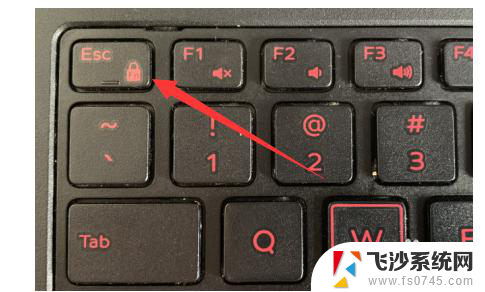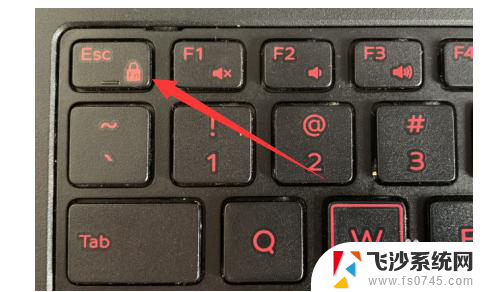windows10键盘f1到f12快捷如何开启 电脑F1到F12功能键的启用方法
更新时间:2023-10-15 13:06:35作者:xtyang
windows10键盘f1到f12快捷如何开启,在使用Windows 10操作系统时,键盘上的F1到F12功能键具有重要的快捷功能,有些用户可能不清楚如何启用这些功能,幸运的是Windows 10为我们提供了简便的方法来开启电脑上的F1到F12功能键。通过简单的设置调整,我们可以轻松地激活这些功能键,以便在使用电脑时更加高效和便利。接下来我将介绍一些方法来帮助您开启电脑上的F1到F12功能键。
具体步骤:
1.首先我们打开电脑,在键盘上找到f1到f12的位置。

2.然后第一种方法是,我们在电脑上找到【fn】键。然后我们按住【fn】键,然后再根据需要,去按f1到f12里的任意一个,就能启用了。

3.第二种方法就是按住【fn】和【esc】这样就相当于把次键盘给调成了主键盘。

4.然后此时直接按f1到f12就可以启用其所表示的的功能。

以上就是如何在Windows 10中使用F1到F12键的全部内容,有需要的用户可以根据本文提供的步骤进行操作,我们希望这篇文章能够对大家有所帮助。